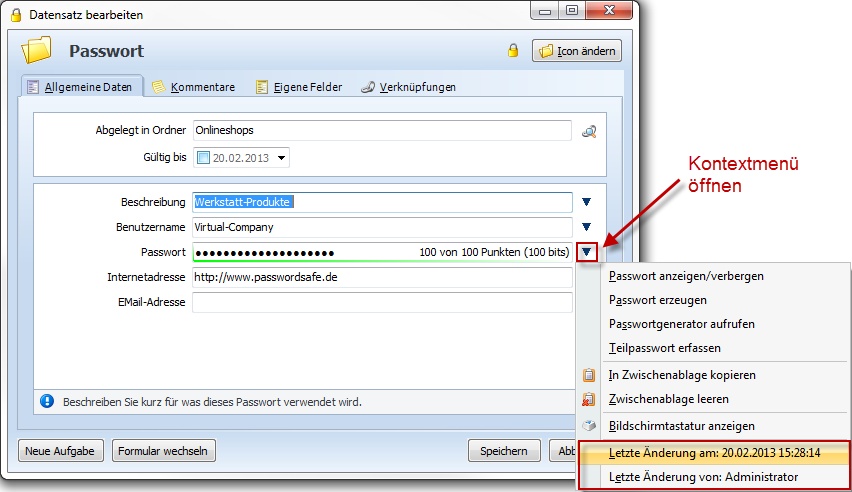|
Datensatz bearbeiten |

|

|
|
|
Datensatz bearbeiten |

|

|
Datensatz bearbeiten
Um einen bereits bestehenden Datensatz bearbeiten zu können, markieren Sie in der Liste den gewünschten Datensatz und wählen Sie in der Toolbar oder im Kontextmenü Datensatz bearbeiten. Auch ein Doppelklick auf den gewünschten Datensatz in der Liste, öffnet den jeweiligen Datensatz zum Bearbeiten. Im Kapitel Datensatz hinzufügen, werden die einzelnen Felder und Funktionen beschrieben.
Wenn Sie auf den Datensatz nur Leserecht besitzen, so wird der Datensatz im ReadOnly-Modus, also im nur Lesemodus, geöffnet. In diesem Modus ist es nur möglich Daten zu lesen. Eine Veränderung der Daten ist nicht möglich.
Ebenso ist es möglich, mehrere Datensätze zu markieren um diese gemeinsam zu bearbeiten. Hierfür gibt es zwei Möglichkeiten:
- ersten Datensatz anklicken, SHIFT gedrückt halten, letzten Datensatz anklicken
- STRG gedrückt halten und gewünschte Datensätze markieren
Sobald mehrere Datensätze selektiert sind, können Sie über einen Rechtsklick den Punkt Alle markierten Datensätze bearbeiten auswählen. Darauf folgt eine leere Eingabemaske. Alle Daten welche hier eingetragen werden, werden auf die selektierten Datensätze übertragen. So haben Sie z.B. die Möglichkeit, die Passwörter für mehrere RDP Verbindungen in einem Arbeitsgang zu ändern.
Nach einer Änderung eines Datensatzes, können Sie im Kontextmenü eines Feldes ersehen, wann und durch wen die Änderung durchgeführt wurde. Bei einer Synchronisierung mit einer USB-Stick- bzw. einer Offlinedatenbank werden die Daten anhand dieses Zeitstempels abgeglichen.